macOSMontereyでプロフィール写真をアニメーションメモに変更する方法
Appleは、一部の人々が見逃しているように見えるmacOSMontereyに新しい機能を取り入れました。アニメーション化されたメモジがアカウント設定に隠れていることに気付いていない場合は、ご馳走になります。
Appleの新しいプロフィール写真オプションを使用すると、退屈で活気のない静止画像に甘んじる必要がなくなります。ユーザーのプロフィール写真をもう少し洗練されたものに変更する方法について説明しましょう。
macOSでアニメーション化されたMemojiプロフィール画像を設定する
macOS Montereyのリリースに伴い、Appleは通常の絵文字やモノグラムを含むいくつかの新しいプロフィール写真グループを追加しましたが、アニメーション化された絵文字はこれまでで最もエキサイティングな追加です。
次の手順を使用して、macOSで独自のMemojiプロフィール写真を選択または作成できます。
- システム環境設定>ユーザーとグループに移動します 。
- セキュリティ南京錠のロックを解除します 現在ログインしているアカウント以外のアカウントを変更したい場合。
- プロフィール写真を変更するアカウントを選択します。
- メイン設定ウィンドウで現在のプロフィール写真をクリックします。
- Memojiを選択します サイドメニューで。
- Memojiを選択します 、ポーズ 、およびスタイル または、プラス(+)をクリックして独自のキャラクターを作成します ボタン。
- スライダーを使用して、メモジを目的のサイズに調整します 左下隅にあります。
- 保存をクリックします それが終わったら。
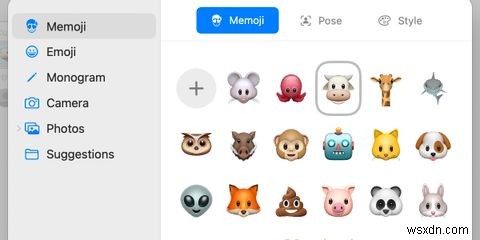
完全にログアウトせずにMemojiを表示したい場合は、 Control + Cmd + Qを使用して画面をロックできます。 またはアップルから メニュー。あなたの小さなアニメの友達は、あなたが選んだポーズとあなたが設定したサイズだけを持ってから、デフォルトの位置に戻ります。ただし、メモ文字はカーソルに触れるとカーソルに反応します。
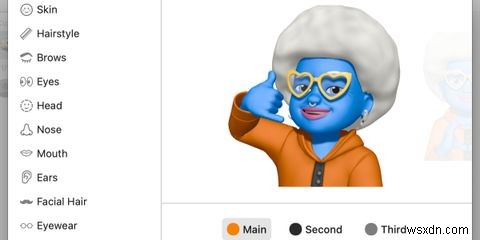
提供されているデフォルトのメモジが気に入らない場合は、自分で作成できます。キャラクター作成ツールは非常に詳細で、髪、目、鼻、口、肌の色、アクセサリー、衣装などを編集できます。時間とインスピレーションがあれば、深刻な疑わしい作品を生み出すことができます。
アニメーションメモのポイントは何ですか?
macOSのMemojiは革新的ではありませんが、オペレーティングシステムに一定レベルのスタイルを追加します。アカウント設定から、プロフィール写真を簡単に変更したり、独自のアニメーション作品を作成したりできます。選択はあなた次第です。
-
Google 画像をアニメーション GIF に変更する方法
私のGoogle画像を変更する方法を知りたいですか?次に、あなたは正しい場所にいます。警告から始めましょう。記事の内容により、メールの受信者がプロフィール写真に注目する可能性があります。この記事は、標準のプロファイル画像の代わりにアニメーション GIF プロフィール画像を使用する方法に基づいています。 Googleで動くプロフィール写真を作成する方法の問題が発生した場合は、記事を最後まで読んでください。前提条件として、お気に入りの GIF ファイルを PC のアクセス可能な場所に用意する必要があります。それでは、読み続けてください。 My Google 画像をアニメーション GIF に変更
-
Windows 10 でアカウントのプロフィール写真を変更する方法
現在の Windows 10 のプロフィール写真を見るのにうんざりしていませんか?それを別のものに変える時が来ました。必要な手順は、ローカル アカウントと Microsoft アカウントのどちらを使用しているかによって異なります。 ローカル アカウントの手順を読み続けるか、クラウドに接続されたアカウントを使用している場合は、「Microsoft アカウント」セクションに進んでください。どちらが自分を表しているかわからない場合は、以下の最初のステップから始めてください。 ローカル アカウント ローカル アカウントのプロフィール写真は、設定アプリによって制御されます。 [スタート] メニューか
